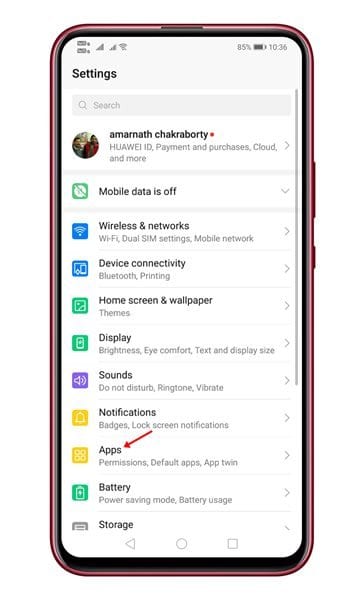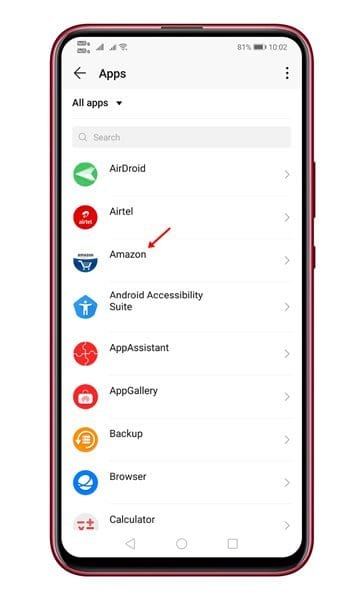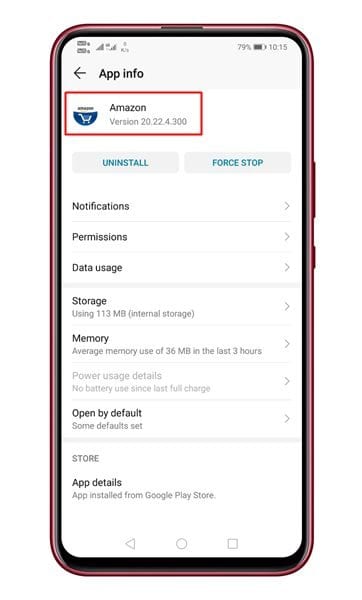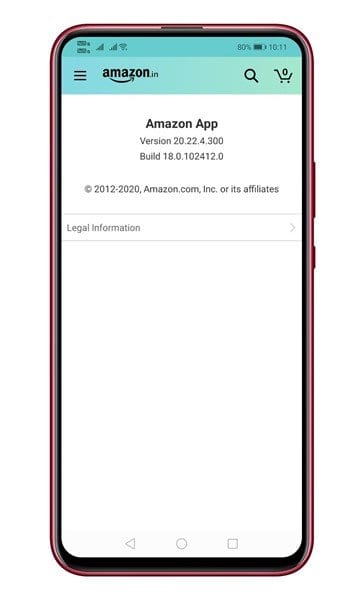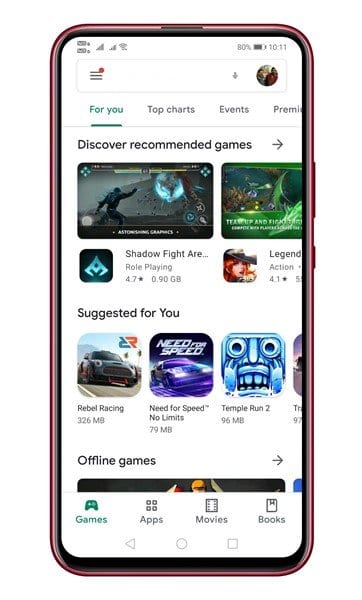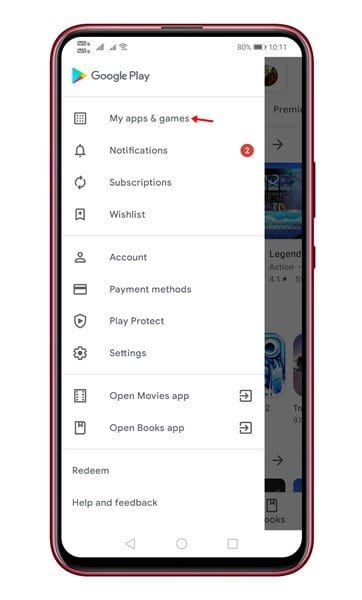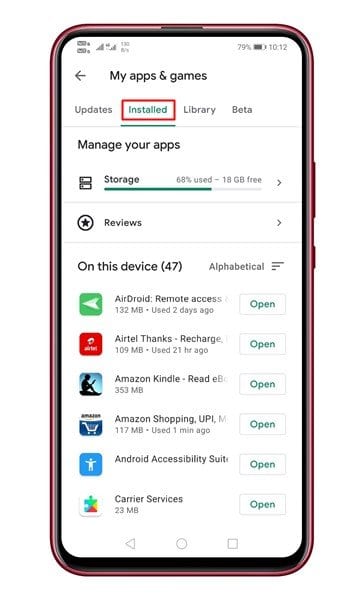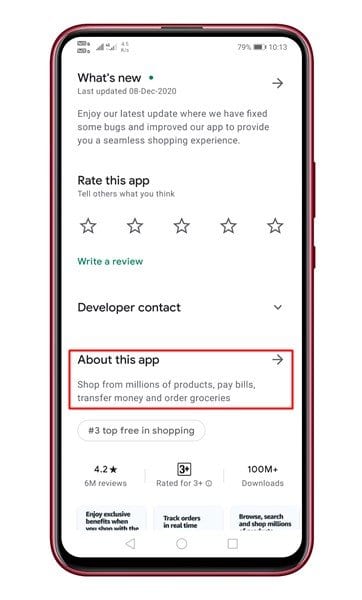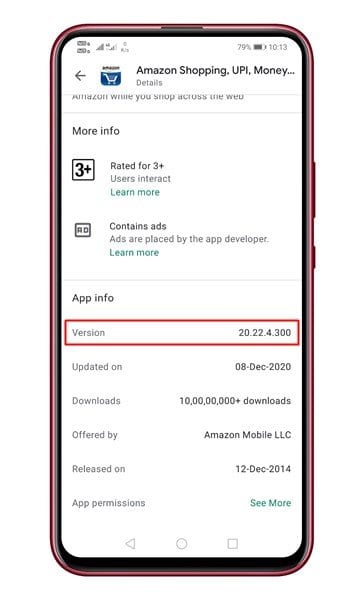Scopri quale versione dell'app Android stai utilizzando!
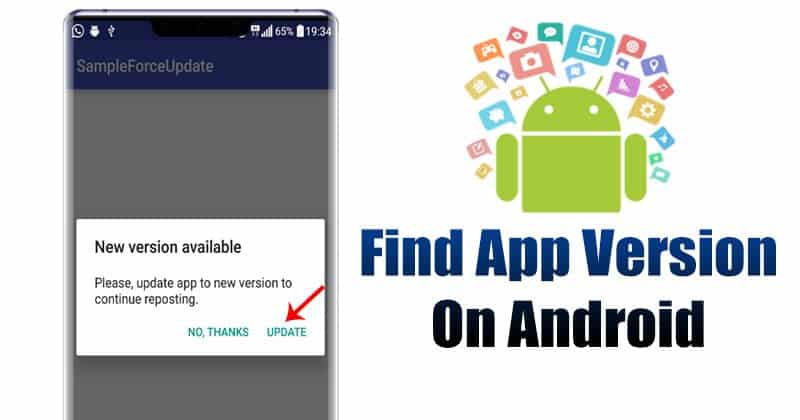
Android è ora il sistema operativo mobile più popolare e migliore. Rispetto ad altri sistemi operativi mobili, Android ha più funzionalità e opzioni di personalizzazione. Inoltre, la disponibilità dell'app è relativamente alta sulla piattaforma.
In media, un utente Android installa circa 30-40 app sul proprio smartphone. Durante l'installazione di un'app, non ci interessa conoscere la sua versione. Tuttavia, la versione dell'app Android può dirti se una particolare funzionalità è disponibile o meno.
Scopri quale versione dell'app Android stai utilizzando
Nel caso in cui una particolare app non sia disponibile su Google Play Store, gli utenti possono scaricare app da negozi di terze parti. In quel momento, conoscere la versione dell'app può tornare utile. Questo articolo condividerà alcuni dei modi migliori per scoprire quale versione dell'app Android stai utilizzando.
1. Usa le impostazioni dell'app Android
Bene, puoi accedere alle impostazioni dell'app per scoprire quale versione dell'app Android stai utilizzando. Quindi, segui alcuni dei semplici passaggi indicati di seguito.
Passo 1. innanzitutto , Apri Impostazioni sul tuo dispositivo Android.
Passo 2. Quindi, tocca "Applicazioni".
Passo 3. Ora vedrai tutte le applicazioni installate.
Passo 4. Qui è necessario selezionare l'applicazione di cui si desidera conoscere i dettagli. Ad esempio, abbiamo scelto "Amazzonia" qui. “
Passo 5. Troverai la versione vicino al nome dell'applicazione.
Questo è! Ho finito. Ecco come puoi trovare la versione dell'app dalle impostazioni di Android.
2. Utilizzare l'app Informazioni
Il modo più semplice e veloce per scoprire la versione dell'app è accedere alla schermata Informazioni. La maggior parte delle app popolari ha già una pagina sulle app. La pagina Informazioni elencherà le informazioni sulla versione insieme ad altri dettagli.
Informazioni sullo schermo è nascosto da qualche parte nell'app stessa e devi trovarlo. Di solito è in Impostazioni; Questo è il caso di Amazon, come mostrato di seguito.
In alcune app, l'opzione per accedere alla schermata Informazioni potrebbe essere diversa. Inoltre, alcune app non hanno una schermata "Informazioni".
3. Usa il Google Play Store
Bene, Google Play Store è la terza opzione migliore per trovare la versione dell'applicazione dell'applicazione installata. Segui alcuni dei semplici passaggi indicati di seguito.
Passo 1. innanzitutto , Apri il Google Play Store sul tuo dispositivo Android.
Passo 2. Ora premi il pulsante menu e seleziona Le mie app e i miei giochi
Passo 3. Ora seleziona la scheda “Installato” . Questo elencherà tutte le app che hai installato.
Passo 4. Ora seleziona l'app che stai cercando: Amazon, in questo esempio.
Passo 5. Scorri verso il basso e tocca una sezione "Informazioni su questa app" .
Passo 6. Qui troverai le informazioni sull'applicazione. Includerà informazioni sulla versione, stato dell'aggiornamento, download totali, ecc.
Questo è! Ho finito. Ecco come puoi scoprire quale versione dell'app Android stai utilizzando.
Questi sono i modi migliori per trovare la versione dell'app di un'app Android installata. Spero che questo articolo ti abbia aiutato! Per favore condividi anche con i tuoi amici.